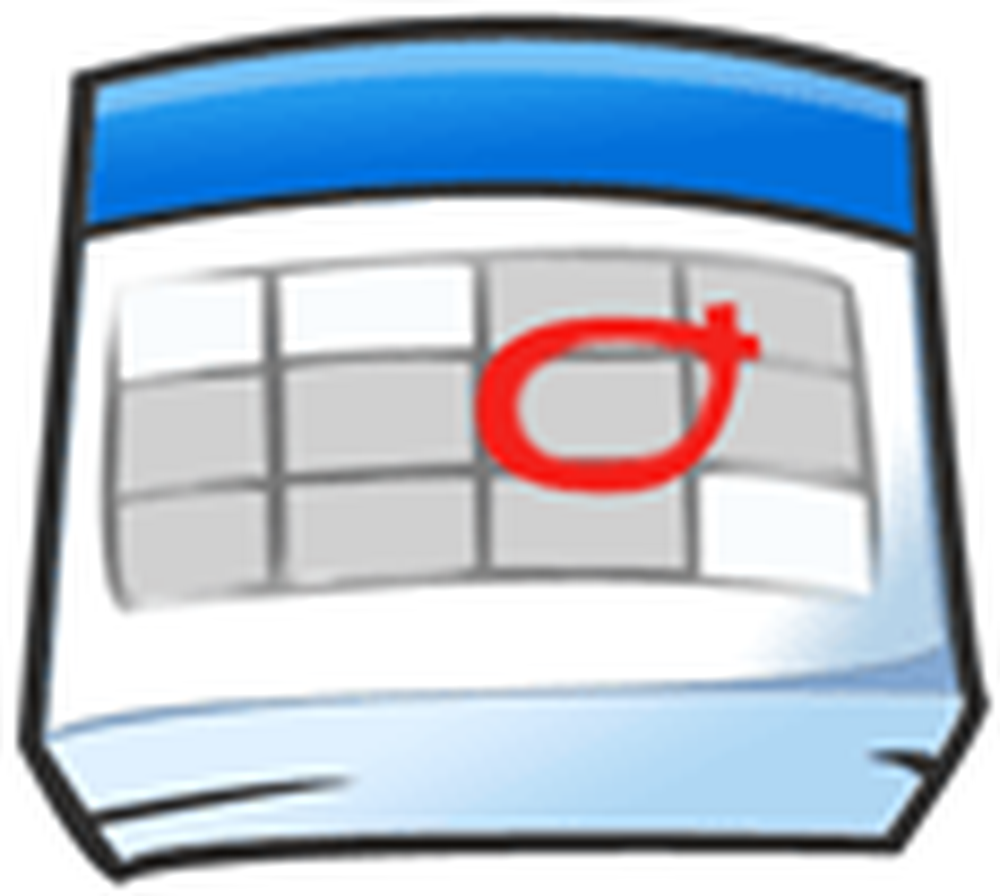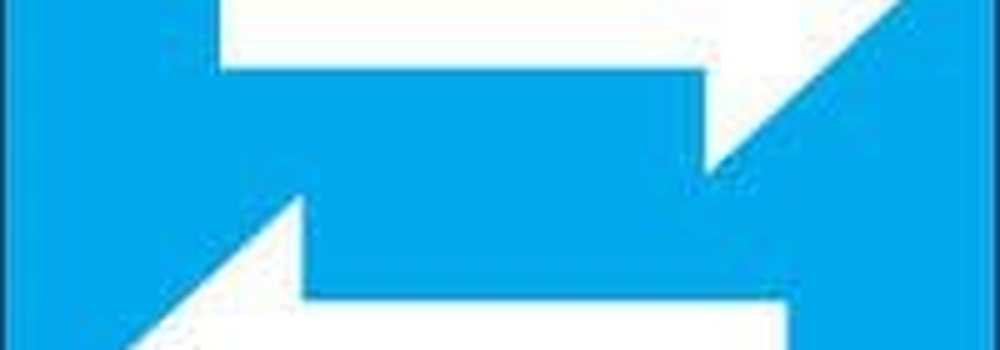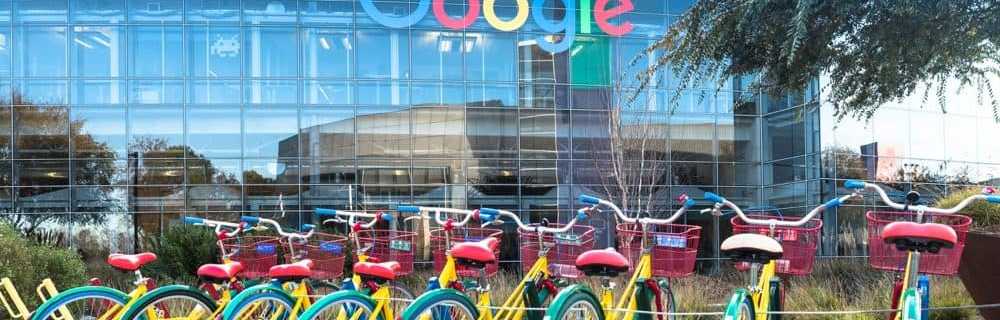Comment synchroniser les signets Edge entre des périphériques Windows 10
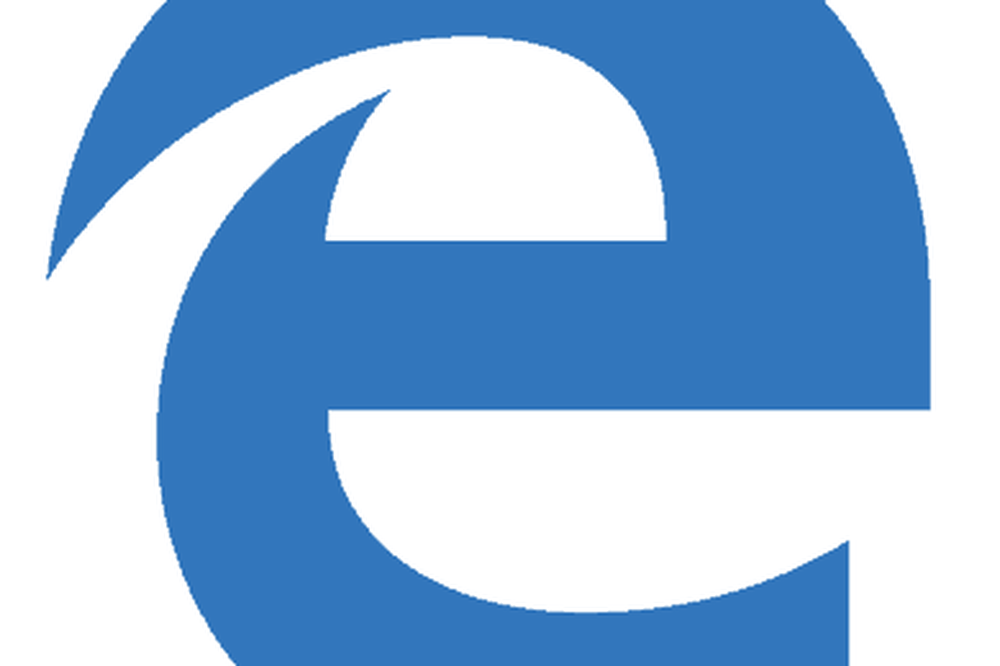
Synchroniser les données dans Microsoft Edge
Lancez Edge et dirigez-vous vers Paramètres et sous le Compte section allumer Synchronisez vos favoris et votre liste de lecture.

Maintenant, lancez Edge sur votre deuxième PC et ouvrez Paramètres, dans la section Compte et assurez-vous que l'option de synchronisation des favoris est activée. Dans l'exemple ci-dessous, la synchronisation des périphériques n'est pas encore activée. Si vous voyez la même chose - cliquez sur le bouton Paramètres de synchronisation de l'appareil lien.

L’application Paramètres de Windows 10 s’ouvrira à Comptes> Sync vos paramètres section. Là assurez-vous d'allumer le Paramètres de synchronisation commutateur. Ici, vous pouvez également choisir les paramètres individuels que vous souhaitez synchroniser entre des périphériques Windows 10. Les paramètres individuels à synchroniser comprennent le thème, les paramètres Internet Explorer, les mots de passe, etc..

Si vous utilisez un Windows Phone avec Windows 10 Mobile, vous pouvez également vous assurer que Edge y est également synchronisé. Lancez Edge, allez à Paramètres, faites défiler et retournez le Synchronisez votre contenu passer à On.

C'est tout ce qu'on peut en dire. Désormais, vos données Edge seront synchronisées sur chaque périphérique Windows 10 que vous possédez. Il est à noter que vous devrez peut-être redémarrer Edge sur un ou les deux ordinateurs pour forcer le processus de synchronisation..
De plus, si vous utilisez un autre navigateur et souhaitez passer à Edge, découvrez comment importer des signets Chrome, IE ou Firefox dans Microsoft Edge..
Aimez-vous que vos signets Microsoft Edge et autres paramètres Windows 10 soient synchronisés? Laissez un commentaire ci-dessous et laissez-nous savoir vos pensées.